教你PS明星合成
原图和效果图:

素材图1
另一位是大帅哥王力宏。

素材图2
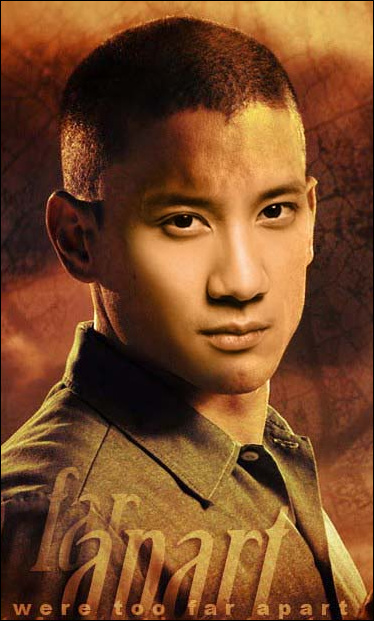
效果图
变脸过程:
在Photoshop中打开以上两个人物素材,首先选择王力宏,利用套索工具选择王力宏的脸。

图1
选择 >> 修改 >> 羽化,羽化半径设为2。
复制选区(Ctrl + C),选择斯科菲尔德,粘贴(Ctrl + V),通过自由变换(Ctrl + T)调整脸部位置和大小,得到如下效果。
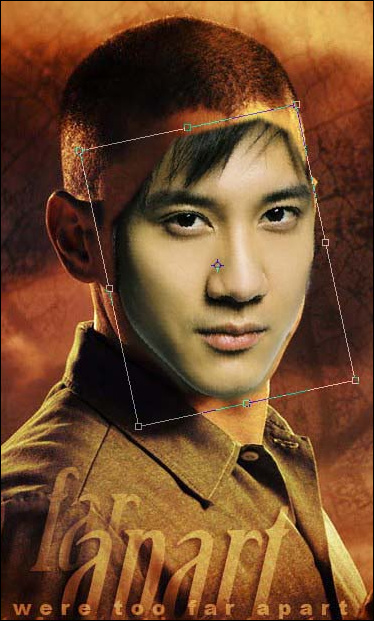
图2
小提示:通过降低图层不透明度可以有效的调整脸部素材的位置和大小。
隐藏王力宏图层,使用吸管工具选取斯科菲尔德脸部颜色(尽量选取中间色调,不要过明也不要过暗)。

图3
在王力宏图层上方创建新图层,并用之前选取的颜色填充,将图层混合模式设为"颜色"。
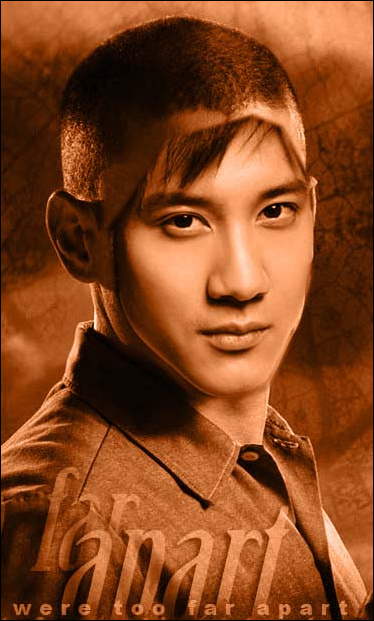
图4
按住 Ctrl 键并点击王力宏图层获得选区,选择颜色填充层,反选(Ctrl + Shift +I),删除。

图5
选择王力宏图层,使用带柔角的橡皮擦工具将多余的头发和脸部轮廓擦除。

图6
选择颜色填充层,图像 >> 调整 >> 曲线(因为每幅图颜色不同,就不给出具体调节参数以防误导大家)。
使用柔角橡皮擦工具擦除颜色填充层与背景层过渡部分,使得过渡更加自然。
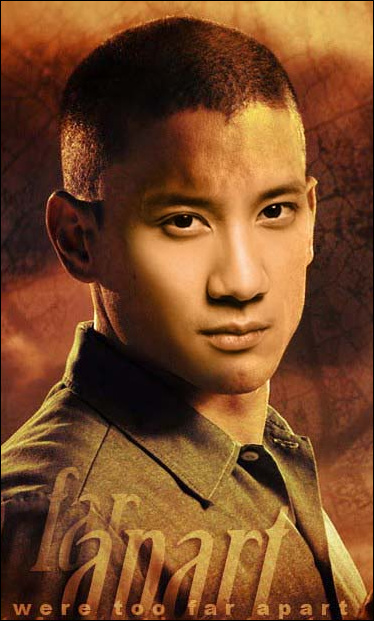
图7
more
评论 {{userinfo.comments}}
-
{{child.nickname}}
{{child.create_time}}{{child.content}}






{{question.question}}
提交
三日两劫?携程陷离职通知乌龙风波后再遭反垄断调查
2026-01-15
石头科技最新旗舰G30S Pro即将上市,导航系统全面升级,避障与越障能力跨代跃迁
2026-01-15
昨夜今晨:中国汽车产销量连续17年全球第一 市监总局对携程启动反垄断调查
2026-01-15
万亿规模的二手车市之下,瓜子如何破除信任困局?
2026-01-14
驱动号 更多















































